HTML DOM (文档对象模型)
当网页被加载时,浏览器会创建页面的文档对象模型(Document Object Model)。
HTML DOM 模型被构造为对象的树:
HTML DOM 树
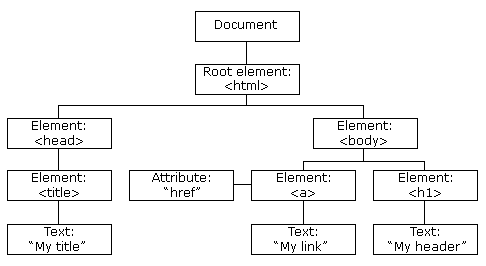
通过可编程的对象模型,JavaScript 获得了足够的能力来创建动态的 HTML。
- JavaScript 能够改变页面中的所有 HTML 元素
- JavaScript 能够改变页面中的所有 HTML 属性
- JavaScript 能够改变页面中的所有 CSS 样式
- JavaScript 能够对页面中的所有事件做出反应
查找 HTML 元素
通常,通过 JavaScript,您需要操作 HTML 元素。
为了做到这件事情,您必须首先找到该元素。有三种方法来做这件事:
- 通过 id 找到 HTML 元素
- 通过标签名找到 HTML 元素
- 通过类名找到 HTML 元素
通过 id 查找 HTML 元素
在 DOM 中查找 HTML 元素的最简单的方法,是通过使用元素的 id。
本例查找 id="intro" 元素:
如果找到该元素,则该方法将以对象(在 x 中)的形式返回该元素。
如果未找到该元素,则 x 将包含 null。
通过标签名查找 HTML 元素
本例查找 id="main" 的元素,然后查找 id="main" 元素中的所有 <p> 元素:
通过类名找到 HTML 元素
本例通过 getElementsByClassName 函数来查找 class="intro" 的元素:
实例
改变 HTML 输出流
JavaScript 能够创建动态的 HTML 内容:
今天的日期是: Mon May 30 2016 21:33:24 GMT+0800 (中国标准时间)
在 JavaScript 中,document.write() 可用于直接向 HTML 输出流写内容。
| | 绝对不要在文档加载完成之后使用 document.write()。这会覆盖该文档。 |
|---|
改变 HTML 内容
修改 HTML 内容的最简单的方法时使用 innerHTML 属性。
如需改变 HTML 元素的内容,请使用这个语法:
本例改变了 <p>元素的内容:
实例
<body>
<p id="p1">Hello World!</p>
<script>
document.getElementById("p1").innerHTML="New text!";
</script>
</body>
</html>
尝试一下 »
本例改变了 <h1> 元素的内容:
实例
<html>
<body>
<h1 id="header">Old Header</h1>
<script>
var element=document.getElementById("header");
element.innerHTML="New Header";
</script>
</body>
</html>
尝试一下 »
实例讲解:
- 上面的 HTML 文档含有 id="header" 的 <h1> 元素
- 我们使用 HTML DOM 来获得 id="header" 的元素
- JavaScript 更改此元素的内容 (innerHTML)
改变 HTML 属性
如需改变 HTML 元素的属性,请使用这个语法:
本例改变了 <img> 元素的 src 属性:
实例
<html>
<body>
<img id="image" src="smiley.gif">
<script>
document.getElementById("image").src="landscape.jpg";
</script>
</body>
</html>
尝试一下 »
实例讲解:
- 上面的 HTML 文档含有 id="image" 的 <img> 元素
- 我们使用 HTML DOM 来获得 id="image" 的元素
- JavaScript 更改此元素的属性(把 "smiley.gif" 改为 "landscape.jpg")
改变 HTML 样式
如需改变 HTML 元素的样式,请使用这个语法:
下面的例子会改变 <p> 元素的样式:
实例
<body>
<p id="p2">Hello World!</p>
<script>
document.getElementById("p2").style.color="blue";
</script>
<p>以上段落通过脚本修改。</p>
</body>
</html>
用事件
HTML DOM 允许我们通过触发事件来执行代码。
比如以下事件:
- 元素被点击。
- 页面加载完成。
- 输入框被修改。
- ……
在接下来的章节,你会学到更多关于事件的知识。
本例改变了 id="id1" 的 HTML 元素的样式,当用户点击按钮时:
实例
<html>
<body>
<h1 id="id1">My Heading 1</h1>
<button type="button"
οnclick="document.getElementById('id1').style.color='red'">
Click Me!</button>
</body>
</html>
对事件做出反应
我们可以在事件发生时执行 JavaScript,比如当用户在 HTML 元素上点击时。
如需在用户点击某个元素时执行代码,请向一个 HTML 事件属性添加 JavaScript 代码:
HTML 事件的例子:
- 当用户点击鼠标时
- 当网页已加载时
- 当图像已加载时
- 当鼠标移动到元素上时
- 当输入字段被改变时
- 当提交 HTML 表单时
- 当用户触发按键时
onload 和 onunload 事件
onload 和 onunload 事件会在用户进入或离开页面时被触发。
onload 事件可用于检测访问者的浏览器类型和浏览器版本,并基于这些信息来加载网页的正确版本。
onload 和 onunload 事件可用于处理 cookie。
onchange 事件
onchange 事件常结合对输入字段的验证来使用。
下面是一个如何使用 onchange 的例子。当用户改变输入字段的内容时,会调用 upperCase() 函数。
onmouseover 和 onmouseout 事件
onmouseover 和 onmouseout 事件可用于在用户的鼠标移至 HTML 元素上方或移出元素时触发函数。
addEventListener() 方法
addEventListener() 方法用于向指定元素添加事件句柄。
addEventListener() 方法添加的事件句柄不会覆盖已存在的事件句柄。
你可以向一个元素添加多个事件句柄。
你可以向同个元素添加多个同类型的事件句柄,如:两个 "click" 事件。
你可以向任何 DOM 对象添加事件监听,不仅仅是 HTML 元素。如: window 对象。
addEventListener() 方法可以更简单的控制事件(冒泡与捕获)。
当你使用 addEventListener() 方法时, JavaScript 从 HTML 标记中分离开来,可读性更强, 在没有控制HTML标记时也可以添加事件监听。
你可以使用 removeEventListener() 方法来移除事件的监听。
语法
第一个参数是事件的类型 (如 "click" 或 "mousedown").
第二个参数是事件触发后调用的函数。
第三个参数是个布尔值用于描述事件是冒泡还是捕获。该参数是可选的。
 | 注意:不要使用 "on" 前缀。 例如,使用 "click" ,而不是使用 "onclick"。 |
|---|
向原元素添加事件句柄
实例
当用户点击元素时弹出 "Hello World!" :
向同一个元素中添加多个事件句柄
addEventListener() 方法允许向同个元素添加多个事件,且不会覆盖已存在的事件:
实例
element.addEventListener("click", mySecondFunction);
尝试一下 »
你可以向同个元素添加不同类型的事件:
实例
element.addEventListener("click", mySecondFunction);
element.addEventListener("mouseout", myThirdFunction);
向 Window 对象添加事件句柄
addEventListener() 方法允许你在 HTML DOM 对象添加事件监听, HTML DOM 对象如: HTML 元素, HTML 文档, window 对象。或者其他支出的事件对象如: xmlHttpRequest 对象。
实例
当用户重置窗口大小时添加事件监听:
document.getElementById("demo").innerHTML = sometext;
});
传递参数
当传递参数值时,使用"匿名函数"调用带参数的函数:
实例
事件冒泡或事件捕获?
事件传递有两种方式:冒泡与捕获。
事件传递定义了元素事件触发的顺序。 如果你将 <p> 元素插入到 <div> 元素中,用户点击 <p> 元素, 哪个元素的 "click" 事件先被触发呢?
在 冒泡 中,内部元素的事件会先被触发,然后再触发外部元素,即: <p> 元素的点击事件先触发,然后会触发 <div> 元素的点击事件。
在 捕获 中,外部元素的事件会先被触发,然后才会触发内部元素的事件,即: <div> 元素的点击事件先触发 ,然后再触发 <p> 元素的点击事件。
addEventListener() 方法可以指定 "useCapture" 参数来设置传递类型:
默认值为 false, 即冒泡传递,当值为 true 时, 事件使用捕获传递。
实例
removeEventListener() 方法
removeEventListener() 方法移除由 addEventListener() 方法添加的事件句柄:
实例
浏览器支持
表格中的数字表示支持该方法的第一个浏览器的版本号。
| 方法 | |||||
|---|---|---|---|---|---|
| addEventListener() | 1.0 | 9.0 | 1.0 | 1.0 | 7.0 |
| removeEventListener() | 1.0 | 9.0 | 1.0 | 1.0 | 7.0 |
注意: IE 8 及更早 IE 版本,Opera 7.0及其更早版本不支持 addEventListener() 和 removeEventListener() 方法。但是,对于这类浏览器版本可以使用 detachEvent() 方法来移除事件句柄:
element.detachEvent(event, function);
实例
跨浏览器解决方法:
if (x.addEventListener) { // 所有主流浏览器,除了 IE 8 及更早版本
x.addEventListener("click", myFunction);
} else if (x.attachEvent) { // IE 8 及更早版本
x.attachEvent("onclick", myFunction);
}
创建新的 HTML 元素
如需向 HTML DOM 添加新元素,您必须首先创建该元素(元素节点),然后向一个已存在的元素追加该元素。
实例
<p id="p1">这是一个段落。</p>
<p id="p2">这是另一个段落。</p>
</div>
<script>
var para=document.createElement("p");
var node=document.createTextNode("这是一个新段落。");
para.appendChild(node);
var element=document.getElementById("div1");
element.appendChild(para);
</script>
尝试一下 »
例子解析:
这段代码创建新的<p> 元素:
如需向 <p> 元素添加文本,您必须首先创建文本节点。这段代码创建了一个文本节点:
然后您必须向 <p> 元素追加这个文本节点:
最后您必须向一个已有的元素追加这个新元素。
这段代码找到一个已有的元素:
以下代码在已存在的元素后添加新元素:
删除已有的 HTML 元素
以下代码演示了如何删除元素:
实例
<p id="p1">这是一个段落。</p>
<p id="p2">这是另一个段落。</p>
</div>
<script>
var parent=document.getElementById("div1");
var child=document.getElementById("p1");
parent.removeChild(child);
</script>
尝试一下 »
实例解析
这个 HTML 文档含有拥有两个子节点(两个 <p> 元素)的 <div> 元素:
<p id="p1">这是一个段落。</p>
<p id="p2">这是另一个段落。</p>
</div>
找到 id="div1" 的元素:
找到 id="p1" 的 <p> 元素:
从父元素中删除子元素:
| | 如果能够在不引用父元素的情况下删除某个元素,就太好了。 不过很遗憾。DOM 需要清楚您需要删除的元素,以及它的父元素。 |
|---|
这是常用的解决方案:找到您希望删除的子元素,然后使用其 parentNode 属性来找到父元素:
child.parentNode.removeChild(child);





















 821
821











 被折叠的 条评论
为什么被折叠?
被折叠的 条评论
为什么被折叠?








